-
u盘做系统盘后怎么恢复成普通u盘
- 2022-12-26 10:21:15 来源:windows10系统之家 作者:爱win10
在某些情况下,你可能需要一个U盘启动盘,以便在 Windows 或 Mac 笔记本电脑上安装新的操作系统或应用程序。但是,我们经常无法将它们恢复到原始状态,从而使它们无法满足日常需求。下面小编给大家带来u盘做系统后恢复普通U盘教程。
工具/原料:
系统版本:windows7系统
品牌型号:联想ThinkPad E14
方法/步骤:
方法一:使用磁盘管理格式化可启动U盘
1、使用Windows + R热键打开运行窗口。在搜索框中键入“diskmgmt.msc”并按 Enter键。这将打开磁盘管理窗口。
2、现在你需要找到可启动的U盘。右键单击它并选择选项“格式。。。 ”。
3、选择正确的文件系统,分配单元大小选择“默认”。然后按“确定”按钮。
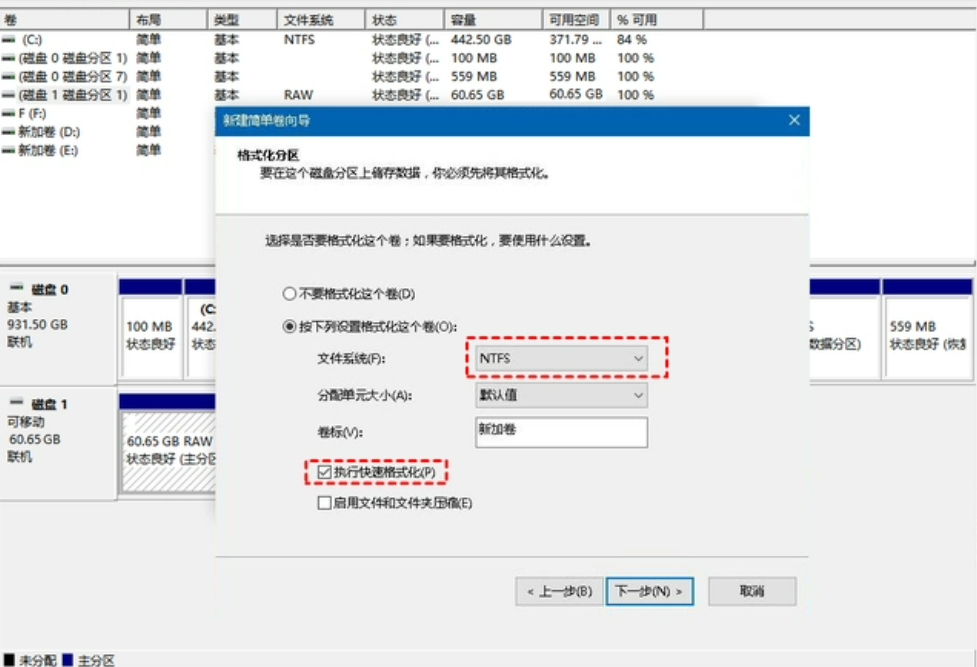
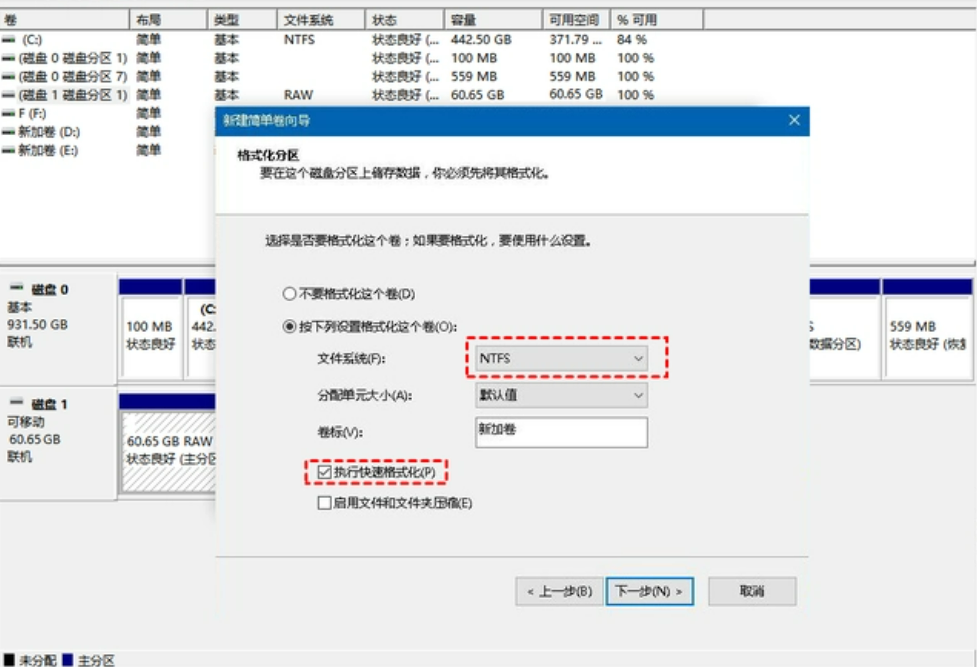
方法二:通过 Diskpart CMD 启动u盘怎么还原成普通u盘
1、按Windows + R键打开运行窗口。在搜索框中键入“ Diskpart ”,然后按 Enter 键。
2、现在输入“ list disk ”并回车。
3、然后输入“ select disk X ”(将 X 替换为可启动U盘的磁盘号)。
4、键入“ clean ”并按 Enter,这将擦除U盘上存在的的启动相关文件。

6、要继续,请根据你喜欢的文件系统键入“ format fs=fat32 quick ”或“ format fs=ntfs quick ”。再次按Enter键。
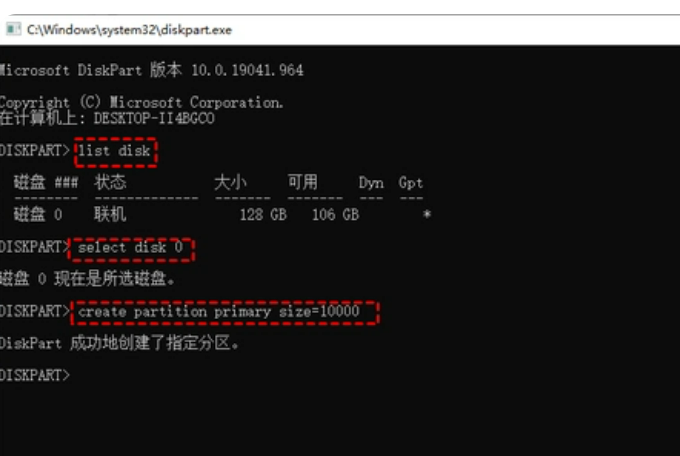
总结:
方法一:使用磁盘管理格式化可启动U盘
方法二:通过 Diskpart CMD 启动u盘怎么还原成普通u盘
猜您喜欢
- rog,小编告诉你华硕rog怎么设置U盘启..2018-04-14
- 小编教你如何利用u盘重装win7系统..2017-07-04
- 实用u盘装系统图解2020-07-11
- 大白菜u盘装系统设置u盘启动图文详解..2017-07-31
- 老毛桃u盘启动盘制作工具,小编告诉你..2017-12-28
- u盘启动盘制作方法,小编告诉你制作方..2018-05-04
相关推荐
- 如何制作u盘系统安装盘? 2017-03-10
- usb2.0和3.0的区别,小编告诉你电脑usb.. 2018-04-04
- 忆捷u盘,小编告诉你忆捷U盘好不好用.. 2018-05-14
- 雨林木风win7 u盘系统安装步骤.. 2017-06-03
- u盘写保护无法格式化怎么办-u盘写保护.. 2022-01-22
- 驱动精灵怎么更新usb驱动,小编告诉你.. 2017-12-05




 魔法猪一健重装系统win10
魔法猪一健重装系统win10
 装机吧重装系统win10
装机吧重装系统win10
 系统之家一键重装
系统之家一键重装
 小白重装win10
小白重装win10
 深度技术win7 64位系统旗舰版下载v1909
深度技术win7 64位系统旗舰版下载v1909 Windows之家_Ghost_Win7_32位纯净版V2014.03
Windows之家_Ghost_Win7_32位纯净版V2014.03 新萝卜家园Windows XP SP3纯净版系统下载v20.01
新萝卜家园Windows XP SP3纯净版系统下载v20.01 McAfee AVERT Stinger 11.0.0.261 绿色版 防止病毒感染和木马的软件
McAfee AVERT Stinger 11.0.0.261 绿色版 防止病毒感染和木马的软件 系统之家Win7 64位旗舰版系统下载 v1906
系统之家Win7 64位旗舰版系统下载 v1906 Lrcer v1.0中文版 原来歌词也可这么玩(歌曲歌词合二为一)
Lrcer v1.0中文版 原来歌词也可这么玩(歌曲歌词合二为一) 系统之家Win7
系统之家Win7 雨林木风win1
雨林木风win1 萝卜家园 Win
萝卜家园 Win 魔法猪 Ghost
魔法猪 Ghost 小白系统win8
小白系统win8 系统之家ghos
系统之家ghos 家庭收支记账
家庭收支记账 MD5 Salted H
MD5 Salted H 萝卜家园 Gh
萝卜家园 Gh 雨林木风ghos
雨林木风ghos 最新360保险
最新360保险 深度技术ghos
深度技术ghos 粤公网安备 44130202001061号
粤公网安备 44130202001061号